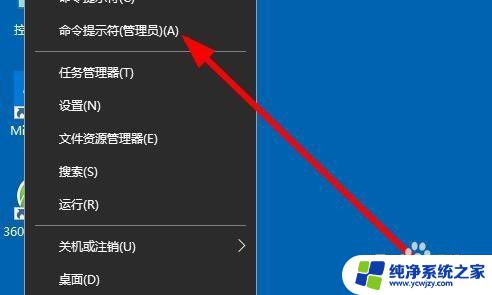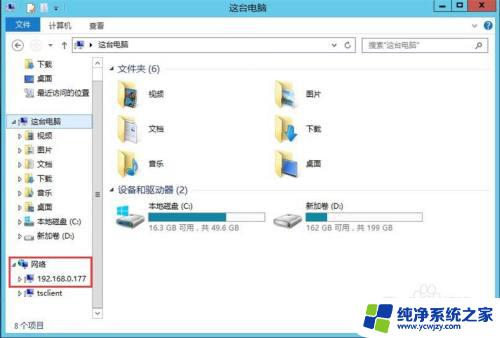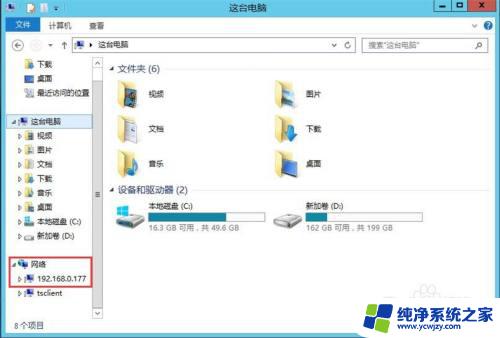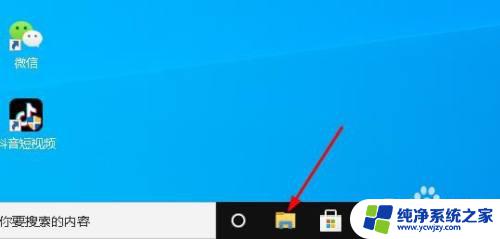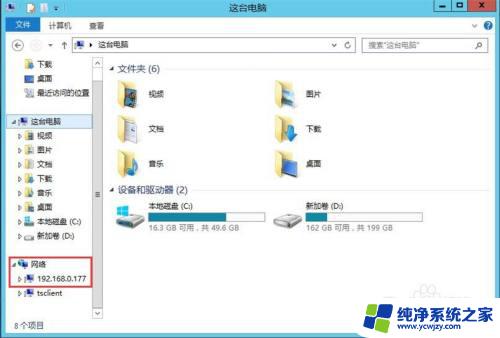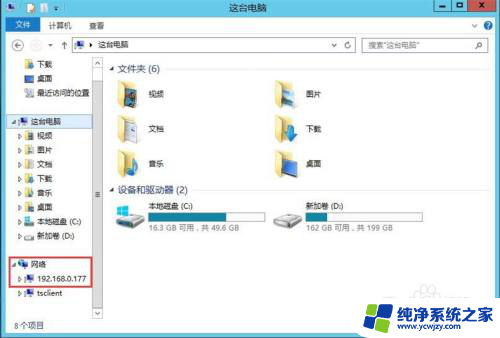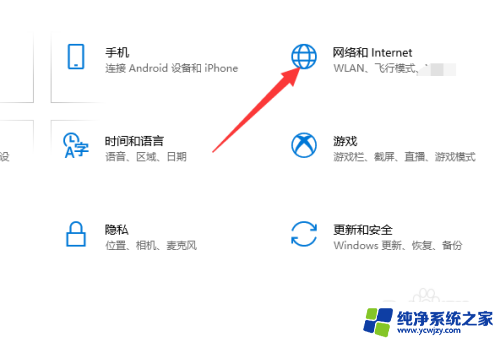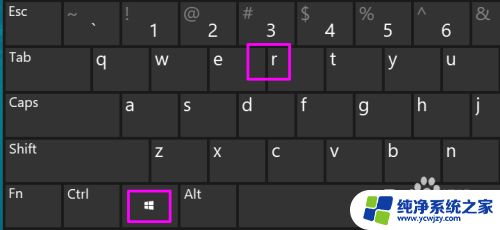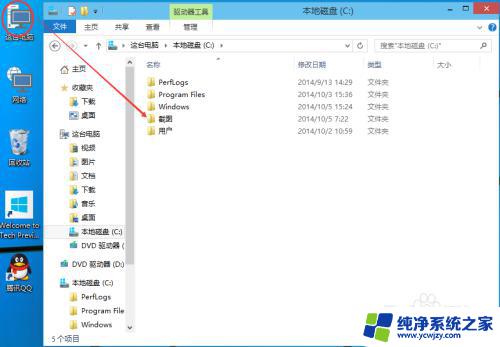查看win10共享文件
更新时间:2024-04-11 10:03:22作者:xiaoliu
在日常生活中,我们经常会遇到需要共享文件的情况,而在使用Windows 10操作系统的电脑上,如何查看其他电脑共享的文件呢?通过一些简单的设置和操作,我们可以轻松地访问到其他电脑共享的文件,方便快捷地进行文件共享和交流,接下来让我们一起来了解一下Win10如何查看其他电脑共享文件的方法吧。
操作方法:
1.方法一、
右键点击桌面左下角的开始按钮,在弹出的菜单中点击命令提示符(管理员)菜单项
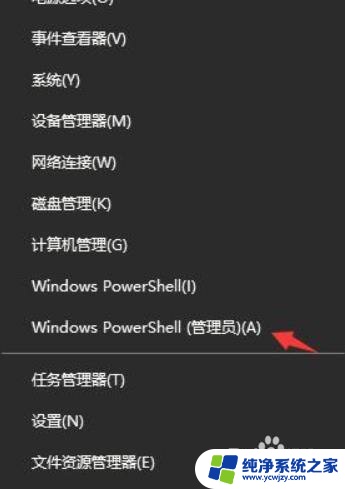
2.在打开的命令提示符窗口中输入命令net share,然后按下回车键

3.这时就会在打开的命令提示符窗口中查看到当前共享的文件或文件夹了
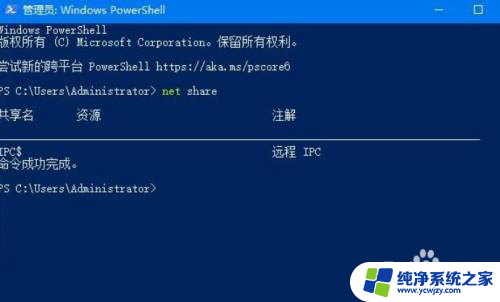
4.方法二、
右键点击桌面上的此电脑,在弹出菜单中选择管理菜单项。
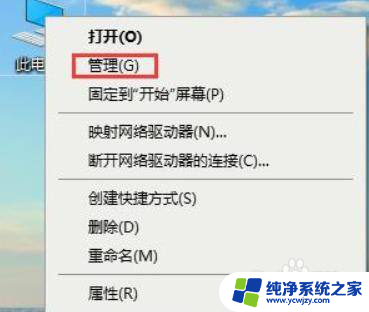
5.接下来就会打开计算机管理的窗口,在窗口中我们点击左侧边栏的共享文件夹菜单项
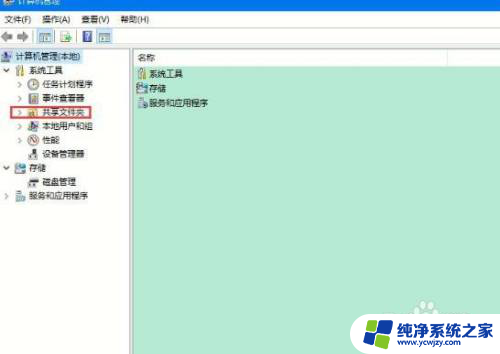
6.最后我们在展开的菜单中点击共享菜单项,然后在右侧窗口中就可以查看到所有的共享的文件或文件夹了
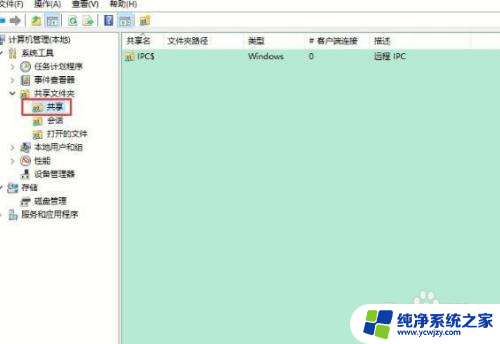
以上是查看win10共享文件的全部内容,如果需要的话,您可以按照以上步骤进行操作,希望对您有所帮助。